"안녕하세요. 새 iPhone이 있는데 iPhone 4를 깨끗하게 닦아서 언니에게 선물하고 싶습니다. 모든 앱과 음악을 삭제했지만 사진 앨범은 삭제되지 않습니다. 어떻게 해야 하는지 아시는 분 계시나요?"
- Apple 커뮤니티에서
우리는 iPhone에 사진, 비디오, 문자 메시지, 통화 기록 등 모든 종류의 데이터를 저장합니다. 사람들이 귀하의 휴대전화를 통해 귀하의 개인정보를 입수하면 어떤 행동을 할지 결코 알 수 없습니다. 따라서 iPhone을 친구에게 판매, 보상 판매 또는 선물할 때 다른 사람이 iPhone에 저장된 개인 데이터에 접근하는 것을 원하지 않을 것입니다. iPhone의 데이터가 완전히 지워졌는지 확인하는 것이 매우 중요합니다. 그렇다면 iPhone에서 모든 것을 삭제하는 방법은 무엇입니까? 이 기사에서는 이 문제를 해결하는 4가지 쉬운 방법을 제공합니다.
참고: iPhone에서 모든 것을 제거하기 전에 나중에 새 휴대폰에서 중요한 정보에 다시 액세스할 수 있도록 iPhone을 백업하는 것을 잊지 마십시오.
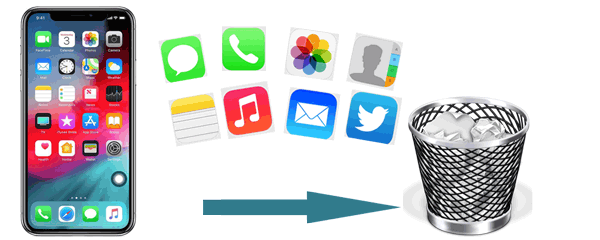
거래를 위해 iPhone의 모든 항목을 삭제하는 방법은 무엇입니까? iPhone의 데이터를 영구적으로 지우고 복구 가능성을 방지하려는 경우 Coolmuster iOS Eraser 이상적인 선택입니다. 이 도구는 고급 데이터 삭제 기술을 사용하여 iPhone 저장 공간을 여러 번 덮어쓰므로 정보를 복구할 수 없습니다. iPhone을 판매하거나 선물하려는 사용자에게 적합합니다.
iOS 지우개의 주요 기능:
iOS 지우개를 사용하여 iPhone에서 모든 파일을 한 번에 삭제하려면 어떻게 해야 합니까? 단계는 다음과 같습니다.
01 컴퓨터에서 도구를 다운로드하고 실행합니다. USB 케이블을 통해 iPhone을 연결하고 장치를 신뢰하십시오. 기본 인터페이스가 나타납니다.

02 메인 인터페이스에서 "삭제" 버튼을 클릭하세요. 삭제할 기본 "보안 수준"을 선택한 후 "확인"을 클릭하세요. 빈 필드에 "삭제"를 입력하고 아래의 "삭제" 버튼을 클릭하세요. "확인"을 클릭하여 확인하세요.

03 프로그램이 iPhone을 지우기 시작합니다. 프로세스가 완료되면 iPhone이 자동으로 재부팅됩니다. 재부팅한 후 기기의 잠금을 해제하고 프로그램에서 "다시 시도"를 클릭하여 iPhone을 다시 연결하세요.

04 프로그램은 계속해서 iPhone의 데이터를 덮어씁니다. 프로세스가 완료되면 iPhone이 완전히 깨끗해집니다.

비디오 튜토리얼:
데이터 복구에 대한 걱정 없이 iPhone을 지우고 싶다면 iPhone의 모든 항목을 삭제하는 3가지 방법이 있습니다. 그러나 데이터 복구 도구를 사용하여 복구할 수 있으며 개인 정보 보호 및 보안이 필요한 상황에는 적합하지 않습니다.
컴퓨터를 사용하고 싶지 않은 경우 iPhone에서 모든 항목을 삭제하는 가장 간단하고 직접적인 방법은 iPhone에 내장된 "모든 콘텐츠 및 설정 지우기" 기능을 사용하는 것입니다.
설정 앱을 통해 컴퓨터 없이 iPhone의 모든 정보를 삭제하는 방법은 다음과 같습니다.
1단계. iPhone "설정"을 열고 "일반" 옵션으로 이동합니다.
2단계. 아래로 스크롤하여 "iPhone 전송 또는 재설정"을 선택합니다.
3단계. "모든 콘텐츠 및 설정 지우기"를 탭하세요. ( 아이폰은 지워지지 않나요 ?)
4단계. iPhone 비밀번호를 입력하고 작업을 확인하세요.
5단계. "내 iPhone 찾기"가 활성화된 경우 시스템은 이 기능을 끄려면 Apple ID 비밀번호를 입력하라는 메시지를 표시합니다.
6단계. 일단 확인되면 iPhone은 모든 데이터를 지우고 공장 설정으로 복원하기 시작합니다.

iPhone이 설정에 접근할 수 없거나 컴퓨터를 통해 모든 데이터를 삭제하려는 경우 iTunes( Windows 및 macOS Catalina 및 이전 버전의 경우) 또는 Finder(macOS Big Sur 및 이후 버전의 경우)를 사용하여 iPhone을 복원할 수 있습니다.
1단계. Windows 컴퓨터 또는 macOS Catalina 이하 버전이 설치된 Mac 에서 iTunes를 엽니다.
2단계. USB 케이블을 사용하여 iPhone을 컴퓨터에 연결하고 "이 컴퓨터 신뢰"를 누릅니다.
3단계. iTunes 인터페이스에서 장치 아이콘을 클릭한 다음 "요약" 섹션으로 이동합니다.
4단계. "iPhone 복원"을 선택한 다음 "복원"을 클릭하여 확인하세요.
5단계. iTunes는 모든 데이터를 지우고 최신 iOS 버전을 설치합니다.

1단계. Mac 에서 Finder를 열고 USB 케이블을 사용하여 iPhone을 연결합니다.
2단계. Finder 사이드바에서 iPhone을 찾아 클릭합니다.
3단계. "일반" 탭에서 "iPhone 복원" 버튼을 클릭하세요.
4단계. 복원 작업을 확인한 후 Finder는 모든 데이터를 지우고 최신 iOS 버전을 설치합니다.

iPhone에서 "나의 iPhone 찾기"가 활성화된 경우 iCloud를 사용하여 iPhone을 원격으로 지울 수 있습니다. 이는 iPhone을 분실하거나 도난당한 경우에 유용합니다. 장치를 공장 설정으로 복원하고 다른 사람이 귀하의 데이터에 접근하는 것을 방지하기 때문입니다.
iCloud로 판매하기 위해 iPhone의 모든 항목을 삭제하는 방법은 다음과 같습니다.
1단계. 컴퓨터나 다른 iOS 기기에서 브라우저를 열고 iCloud 웹사이트를 방문합니다.
2단계. Apple ID로 로그인하고 "내 iPhone 찾기" 페이지로 이동합니다.
3단계. "모든 장치" 섹션에서 지우려는 iPhone을 선택합니다.
4단계. "iPhone 지우기"를 클릭한 다음 작업을 확인합니다.
5단계. iCloud는 선택한 iPhone의 모든 콘텐츠를 원격으로 삭제합니다.

iPhone에서 모든 것을 삭제하는 방법에 관한 모든 것입니다. iPhone 설정, iTunes/Finder 및 iCloud는 장비를 지울 수 있지만 데이터는 여전히 복구할 수 있습니다. 모든 데이터를 영구적으로 삭제하고 복구할 수 없도록 하려면 데이터를 여러 번 덮어써 iPhone에서 모든 정보를 완전히 제거할 수 있는 Coolmuster iOS Eraser 와 같은 전문 삭제 도구를 사용해야 합니다. 귀하의 필요에 가장 적합한 방법을 선택하여 iPhone을 완전히 새롭게 시작해보세요!
관련 기사:
iPhone을 복원하면 모든 것이 삭제되나요? 여기서 답을 찾아보세요!
iPhone/iPad에서 파일을 삭제하는 6가지 방법 [단계별 안내]





